WordPressで知識ベースを設計する方法
公開: 2025-02-17よく設計された知識ベースは、単なる記事のコレクションではありません。これは、ユーザーや訪問者がサポートチームに依存せずに必要な情報を見つけることができるさまざまなドキュメントの投稿、ヒント、およびガイドを提供する包括的なオンラインリソースです。
eコマースストアを運営しているか、SaaS/プラグインを販売しているか、サービスベースのビジネスを運営しているかにかかわらず、知識ベースを維持することは、ユーザーがすべての一般的なクエリを簡単に見つける必要がある場合があります。 WordPressは、知識のベースを非常に簡単に作成して設計することができました。
この記事の以下の部分では、WordPressで知識ベースを設計する方法に関する段階的なガイドについて説明します。その前に、いくつかの理論的な部分をカバーします。始めましょう!
ナレッジベースとは何ですか?
ナレッジベースは、従来のブログアーカイブを超えた長くて短い記事の組織化されたコレクションです。それは、あなたのビジネス、製品、サービスに関する顧客の心に生じる可能性のあるすべての潜在的な質問に答えます。ナレッジベースは、通常、プロモーションやレビューコンテンツをカバーしません。これは、従来のブログとは異なります。
タグ、カテゴリ、およびセクションで編成されたセルフサービスコンテンツリポジトリとして機能します。これにより、ユーザーは、直面している問題に回答と解決策をナビゲートできます。したがって、情報を簡単にアクセスできるようにすることにより、知識の基盤はユーザーエクスペリエンスを向上させ、カスタマーサポートを削減し、応答の一貫性を確保します。
知識ベースを維持することの重要性
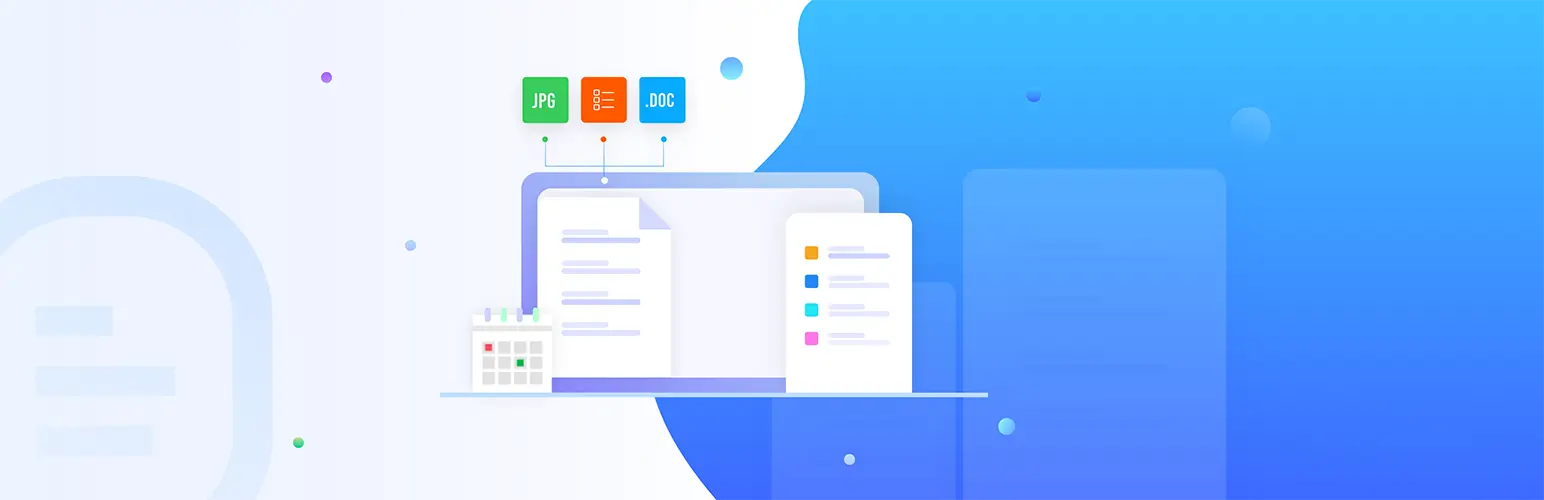
チュートリアルに飛び込む前に、いくつかのポイントを分解し、ビジネスの知識ベースを維持することの重要性を説明したいと考えています。
- サポートリクエストを削減します
知識ベースにより、ユーザーは自分で問題の解決策を見つけることができるため、サポートチームにあまり依存する必要はありません。これにより、効率がもたらされ、サポートリクエストが削減されます。その結果、チームは他の仕事にもっと集中できます。
- 内部コミュニケーションとコラボレーションを強化します
あなたがビジネスオーナーであり、チームを管理している場合は、ビジネスミッション、ビジョン、および作業ポリシーを詳細に説明し、内部知識ベースを作成できます。すべての混乱を取り除き、すべての従業員がビジネスの目標と目標に沿った状態を維持するのに役立ちます。
- SEOスコアとオンラインの可視性が向上します
ナレッジベースを作成することにより、ビジネス、製品、サービスに関するコンテンツと情報を追加できます。それらが十分に最適化されている場合、Googleからドキュメント投稿まで有機トラフィックを受け取ることができます。避けるべき一般的なSEOの間違いを確認してください。
- 継続的な改善のために分析を利用します
有名な知識ベースのソリューションには、Google Analyticsと統合されている分析が含まれます。それらを使用して、サイトでトラフィックフロー、その場所、ユーザーの動作を追跡できます。
- 誤った情報を防ぎ、信頼を築きます
ナレッジベースセクションは、通常、特定の製品、企業、サービスに関する公式情報のソースとして知られています。そのため、そこに情報を明確に提供することで、誤った情報の可能性を防ぎ、最終的に信頼を築くことができます。
最高のWordPress Knowledge Baseプラグインを調べてください。
WordPressで知識ベースを設計する方法
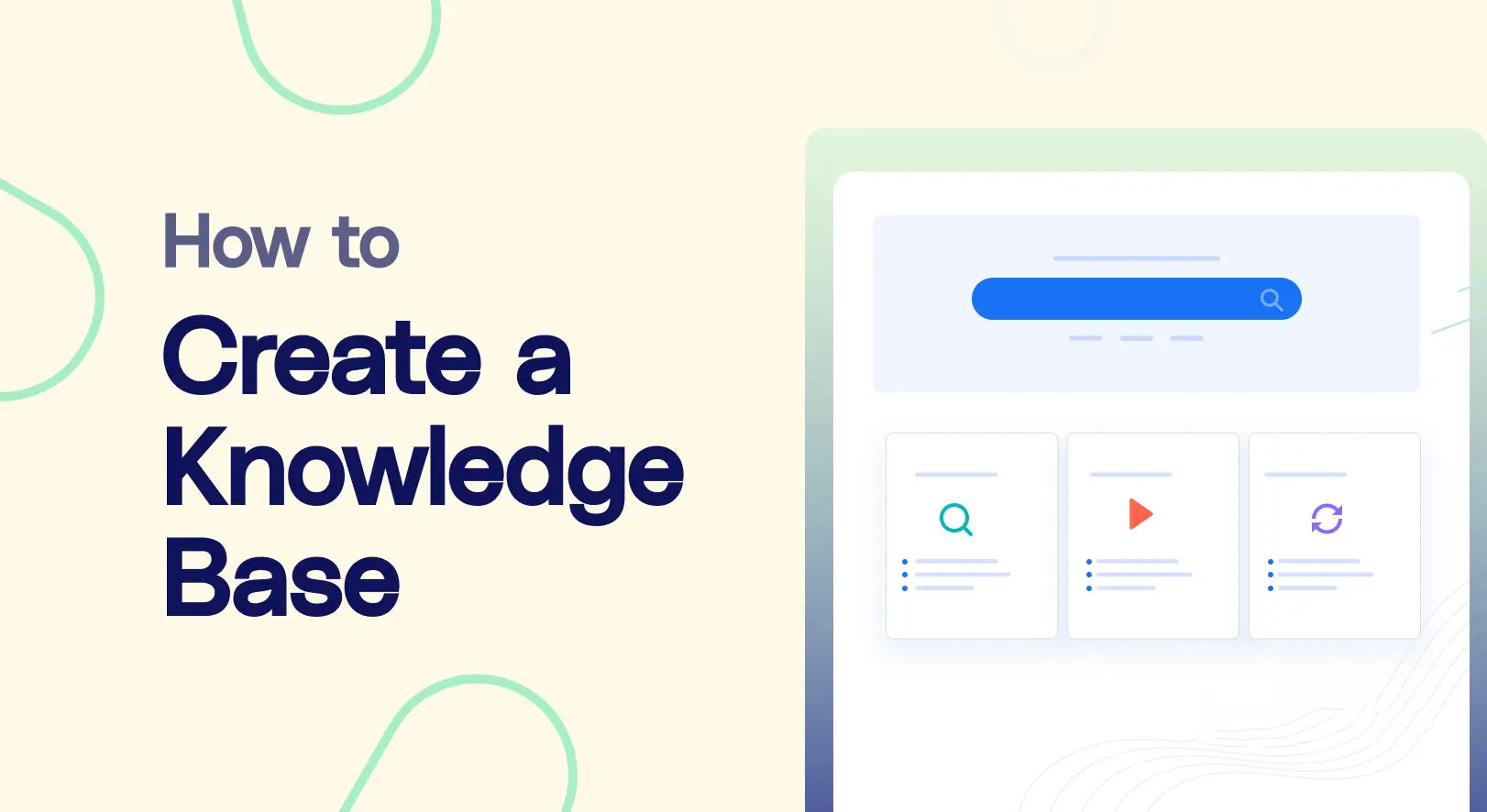
前述のように、WordPressで知識ベースを設計するのは今日非常に簡単です。このセクションでは、WordPressでナレッジベースを設計する方法に関するステップバイステップガイドについて説明します。最後まで私たちと一緒にいてください。
ステップ01:Wedocsプラグインをインストールします
ナレッジベースプラグインがなければ、WordPressのナレッジベースを作成および設計することは不可能です。これを行うために、さまざまな便利で初心者向けのプラグインをオンラインで見つけることができます。 Wedocsは、この点で使用できる機能が豊富なプラグインです。下のボタンをクリックしてプラグインを取得します。
無料版を使用すると、基本的な形式の知識ベースのみを作成および設計できます。高度な機能と機能には、プレミアムバージョンが必要です。そのため、WEDOCSプラグインの両方のバージョンをインストールしてアクティブ化する方が良いです。
プラグインがインストールされた後、WordPress管理パネルにWEDOCSメニューが追加されます。
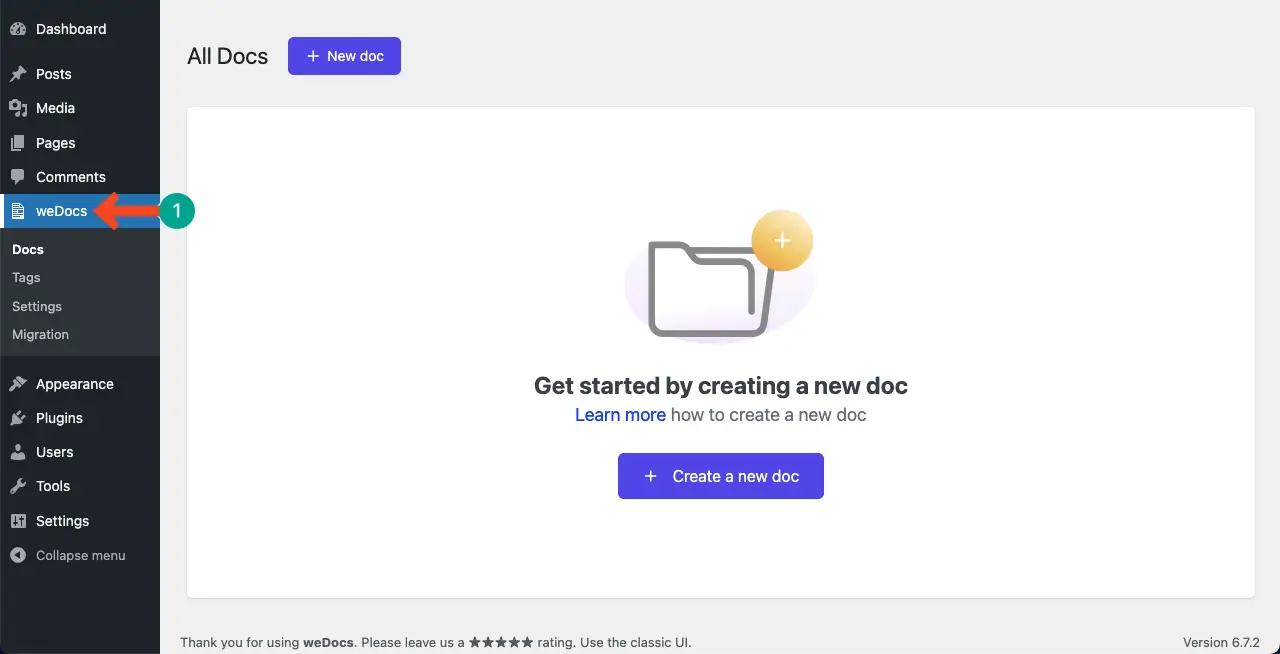
同時に、知識ベースページもページセクションに作成されます。次のステップでは、知識ベースページを設計するためにWEDOCS設定を構成する方法を紹介します。
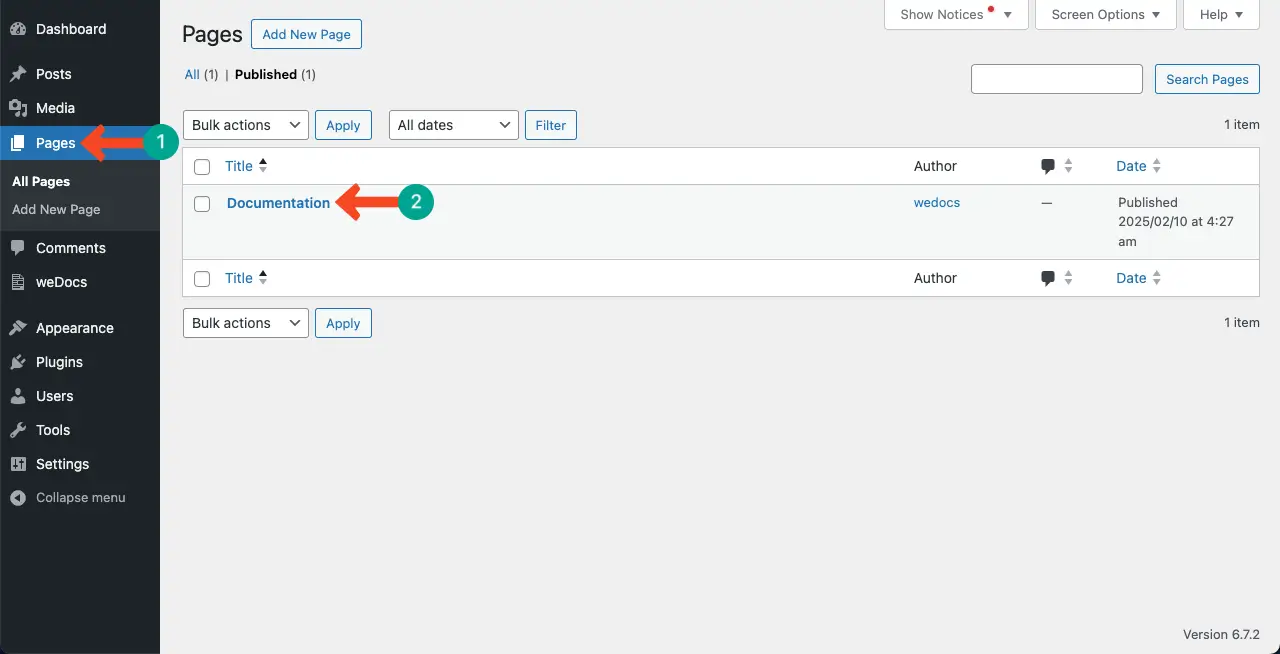
ステップ02:いくつかのドキュメント投稿を作成して追加します
ナレッジベースページレイアウトをカスタマイズする前に、いくつかのダミードキュメント投稿を追加します。ドキュメントの投稿が知識ベースのページにどのように見えるかを確認するのに役立ちます。
したがって、 [ +新しいドキュメント]ボタンをクリックします。
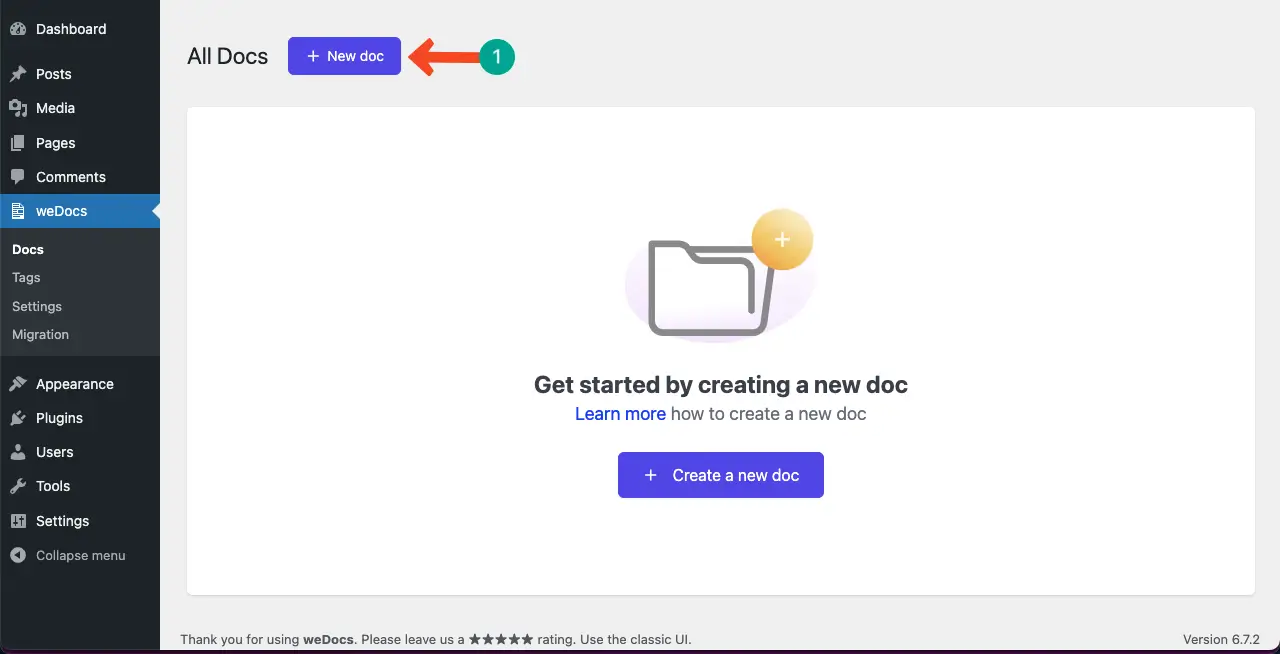
ポップアップが開きます。名前をボックスに書き込み、 [パブリッシュ]ボタンをクリックします。
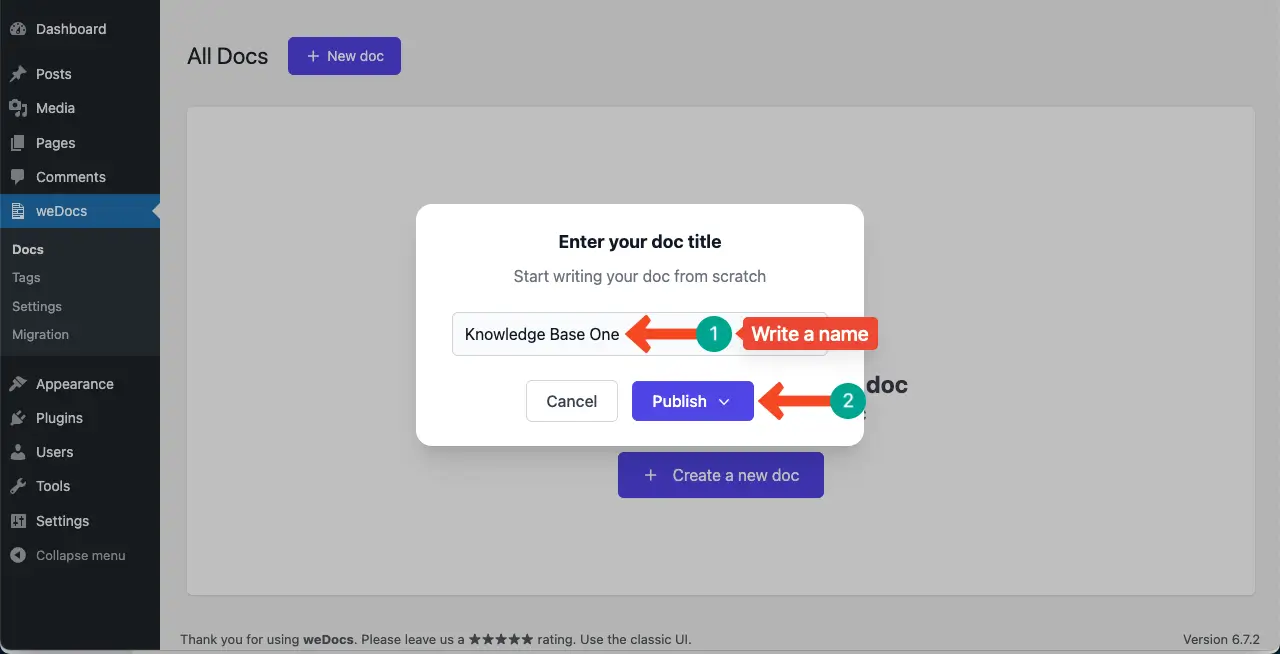
ナレッジベースカードが追加されます。これで、 +追加ボタンをクリックすると、カードに新しい記事とセクションを作成して追加できます。
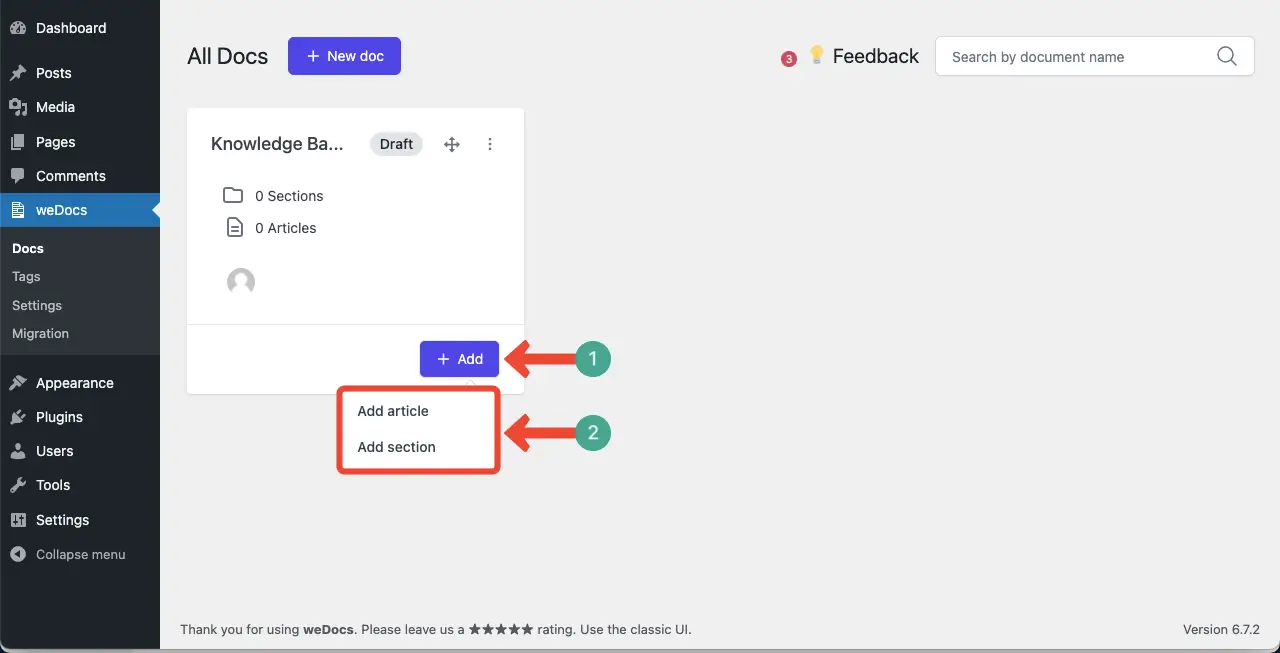
ナレッジベースカードに作成されたセクションと記事の数が表示されます。

同様に、プラグインを使用して必要な数の知識ベースを追加します。 2つのダミー知識ベースを作成したことがわかります。
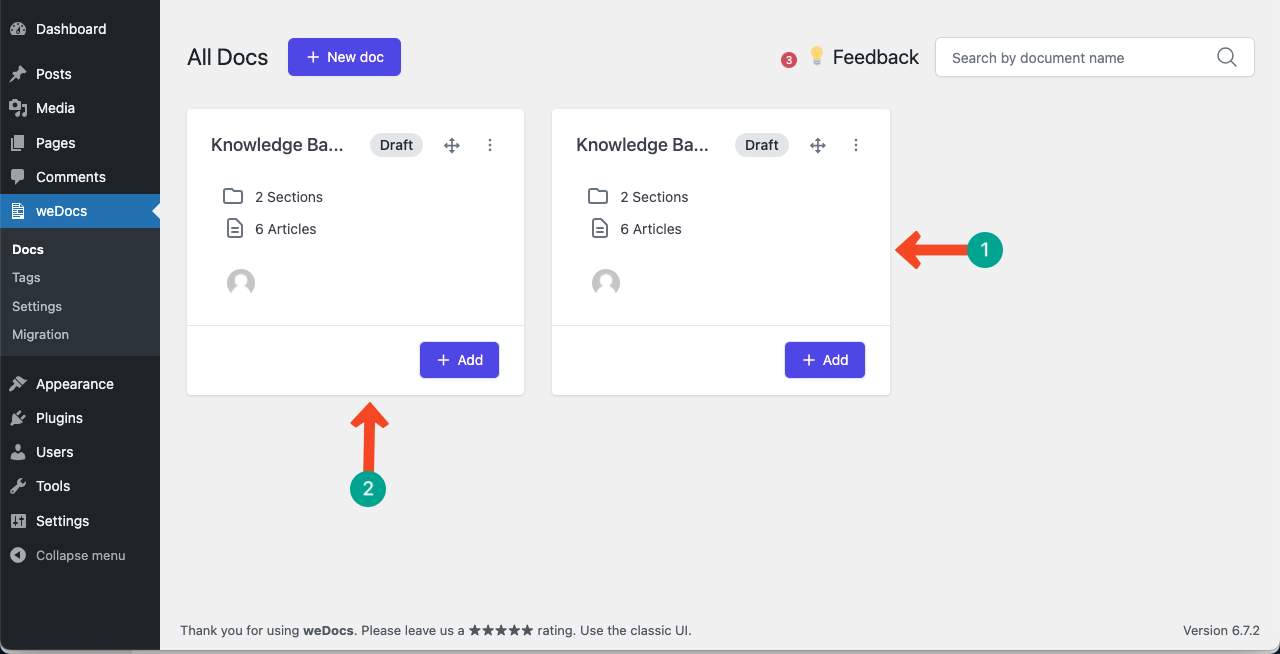
#デフォルトのレイアウトをプレビューします
さて、ページのフロントエンドに来てください。ドキュメントページのデフォルトのレイアウトが表示されます。次の手順では、WEDOCSプラグインの利用可能なオプションを使用して、この知識ページを設計する方法を示します。
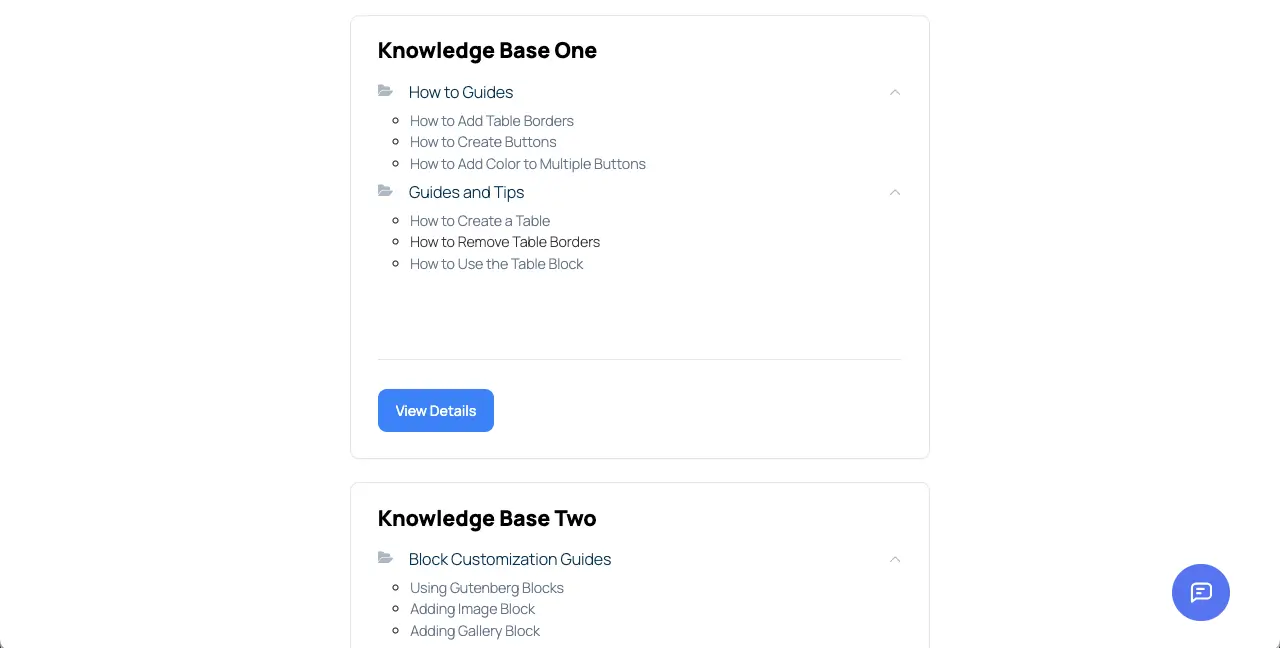
ステップ03:ナレッジベースページのレイアウトを選択します
WordPressダッシュボードに来てください。 Wedocs> Settings> Layout&Stylesに移動します。
ドキュメントページのレイアウトを選択します。シングルと2列のレイアウトの2つのレイアウトがあります。 2列のレイアウトを使用することをお勧めします。
次に、3つのオプションからDOCテンプレートのレイアウトを選択します。このチュートリアルでは、デフォルトのチュートリアルを使用しています。
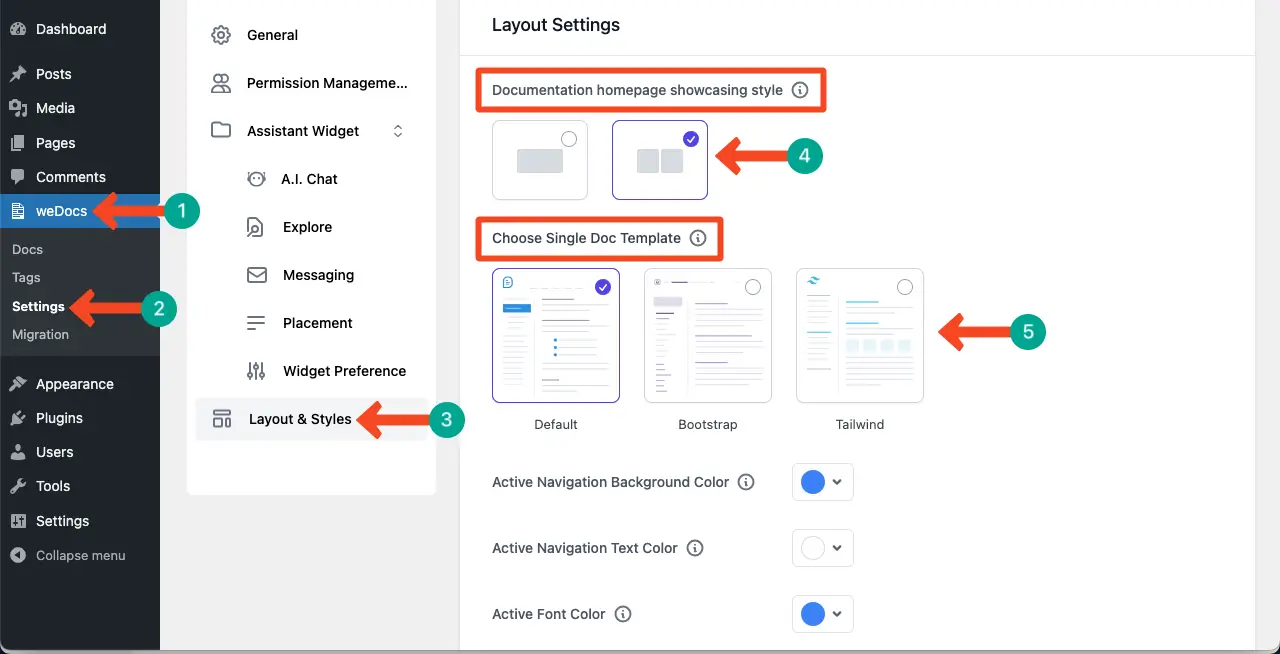
ページを少し下にスクロールします。さらにいくつかのオプションが表示されます。ドロップダウンアイコンをクリックして、ナビゲーションの背景色、テキストの色、フォントの色をカスタマイズします。
オプティオンを切り替えることにより、目次、ナビゲーションアイコン、崩壊ドキュメントページの記事など、さらにいくつかのオプションを有効にできます。
最後に、 [設定の保存]ボタンをクリックします。このようにしたいように必要な変更を行います。
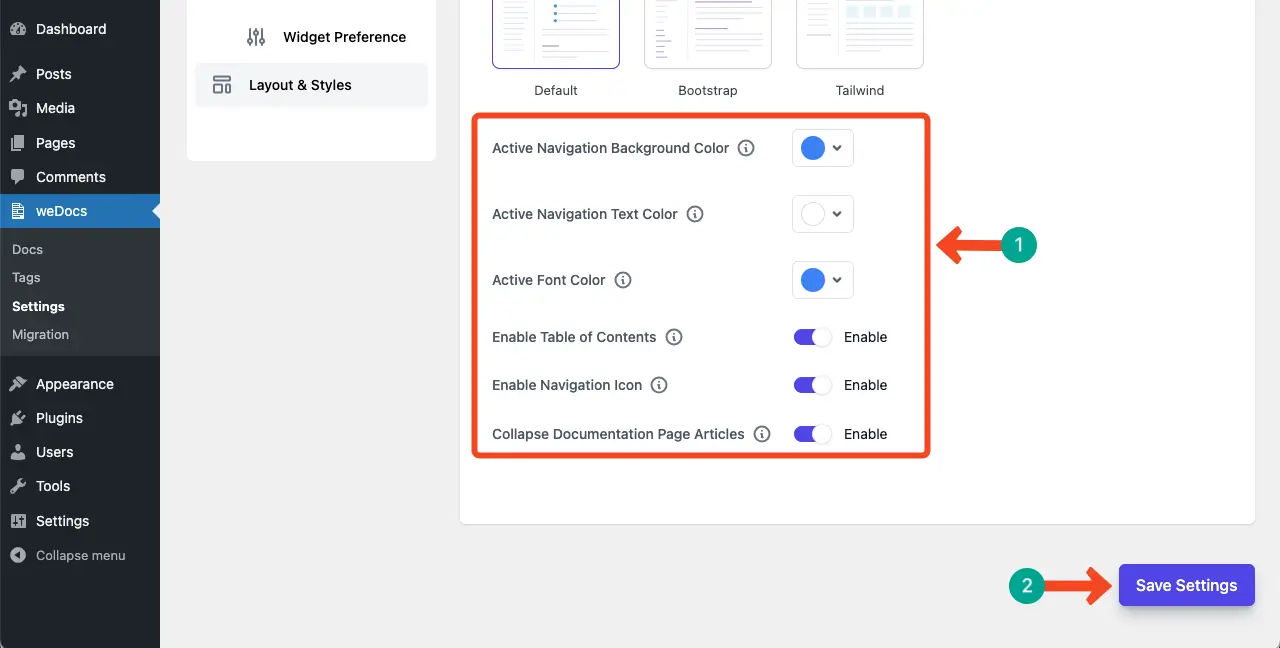
#ページとドキュメントテンプレートのレイアウトをプレビューします

レイアウト設定の構成が完了したら、プレビューページに移動します。デフォルトページとは異なるレイアウトが表示されます。次に、任意の記事をクリックして、ドキュメントテンプレートレイアウトを確認します。
私たちは私たちの側からのレイアウトに満足しています。満足していない場合は、バックエンドにアクセスして、もう一度カスタマイズを行います。
ステップ04:アシスタントウィジェットを有効にします
Wedocsプラグインを使用すると、ページにアシスタントウィジェットを追加できます。ウィジェットの検索ボックスにキーワードを入力すると、正確な記事をすばやく見つけるのに役立ちます。
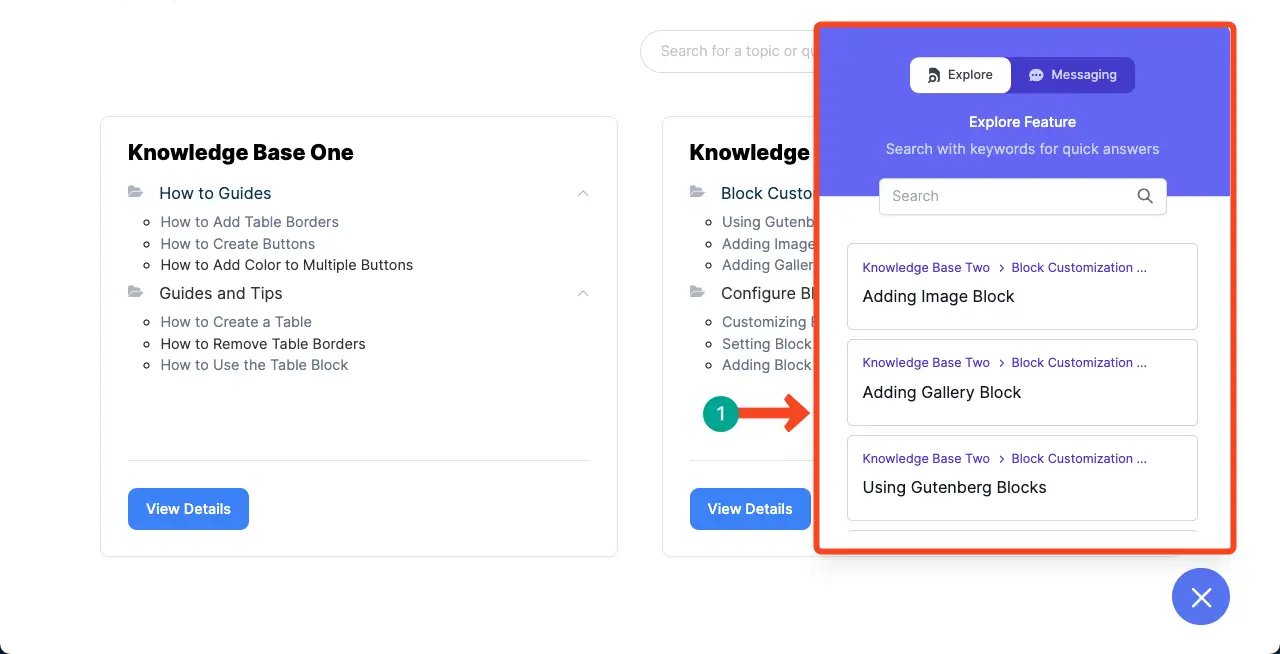
バックエンドに移動し、ウィジェットの設定に移動します。次に、有効なオプションを切り替えます。次に、すべての信号部分を編集してウィジェットのカスタマイズを開始します。
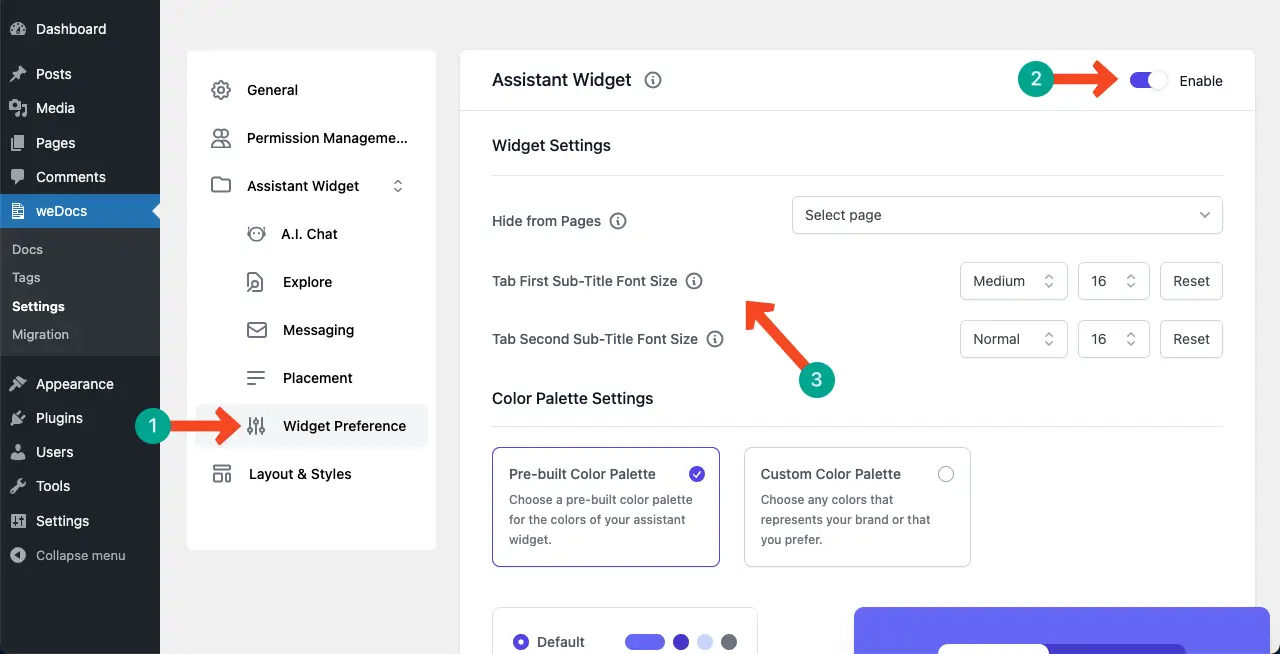
下にスクロールして、ページの最後に来てください。 [設定の保存]ボタンを押します。
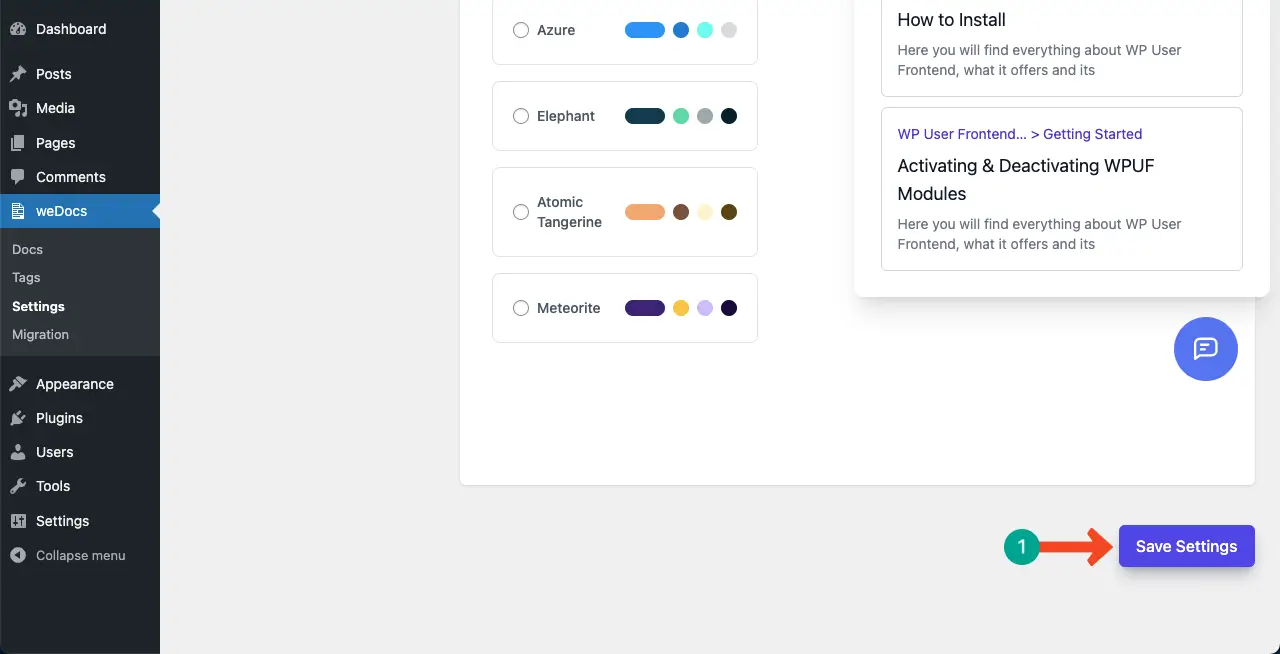
ステップ05:メッセージングレイアウトをカスタマイズします
Wedocsプラグインを使用すると、メッセージングオプションを有効にすることもできます。これにより、ユーザーは電子メールアドレスでクエリを送信できるようにするため、サポートチームは実行可能なソリューションで後でアクセスできるようになります。

それを有効にするには、アシスタントウィジェットセクションの下のメッセージングオプションに移動します。次に、右上隅の有効なオプションを切り替えます。
その後、メッセージングタブにアクセスして、必要な情報をフィールドに記入してください。
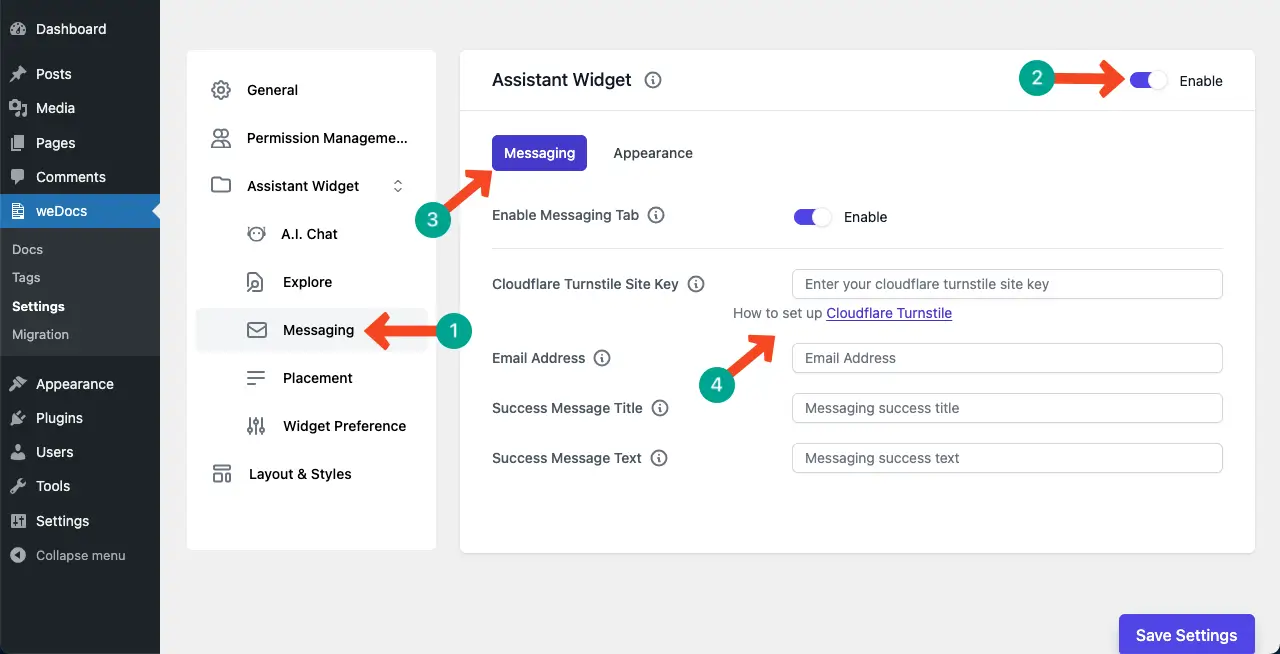
[外観]タブに来てください。アイコンを追加して、フィールドの名前を書くことができます。最後に、 [設定の保存]ボタンを押します。
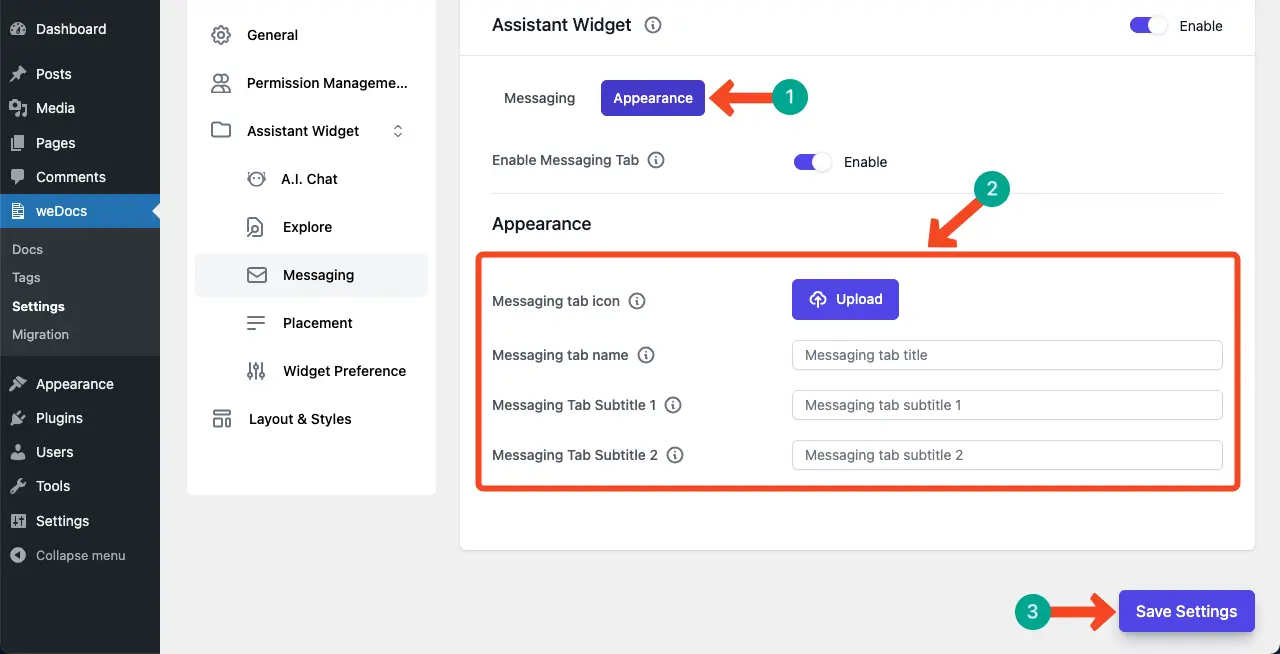
ステップ06:AIチャットボットを有効にして構成します
AIチャットボットは、人工知能を使用して人間のようなユーザーの会話を作成するソフトウェアプログラムです。知識ベースに保存されている情報に基づいて、ユーザーのクエリに即座にソリューションを提供できます。したがって、正確な記事を見つけるために知識ベースを探索するのにあまり時間を費やす必要がないため、ユーザーの時間を節約できます。
WedocsにはAIチャットボットもあります。 AIチャットオプションに移動し、 [Enable]オプションを切り替えて、 AIチャットタブにご覧ください。
プレミアム機能であるため、パッケージを購入する必要があります。 [サブスクリプションの購入]ボタンをクリックします。
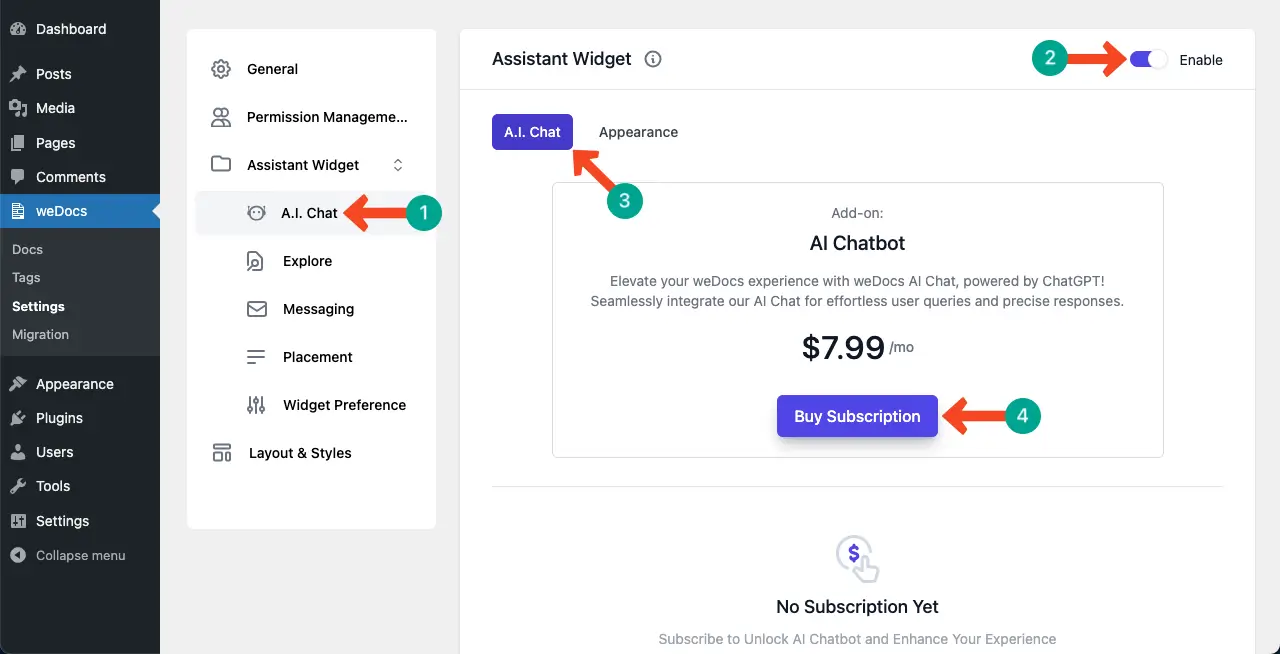
チェックアウトページにリダイレクトされます。必要な情報をそれぞれのフィールドに記入し、パッケージを購読します。
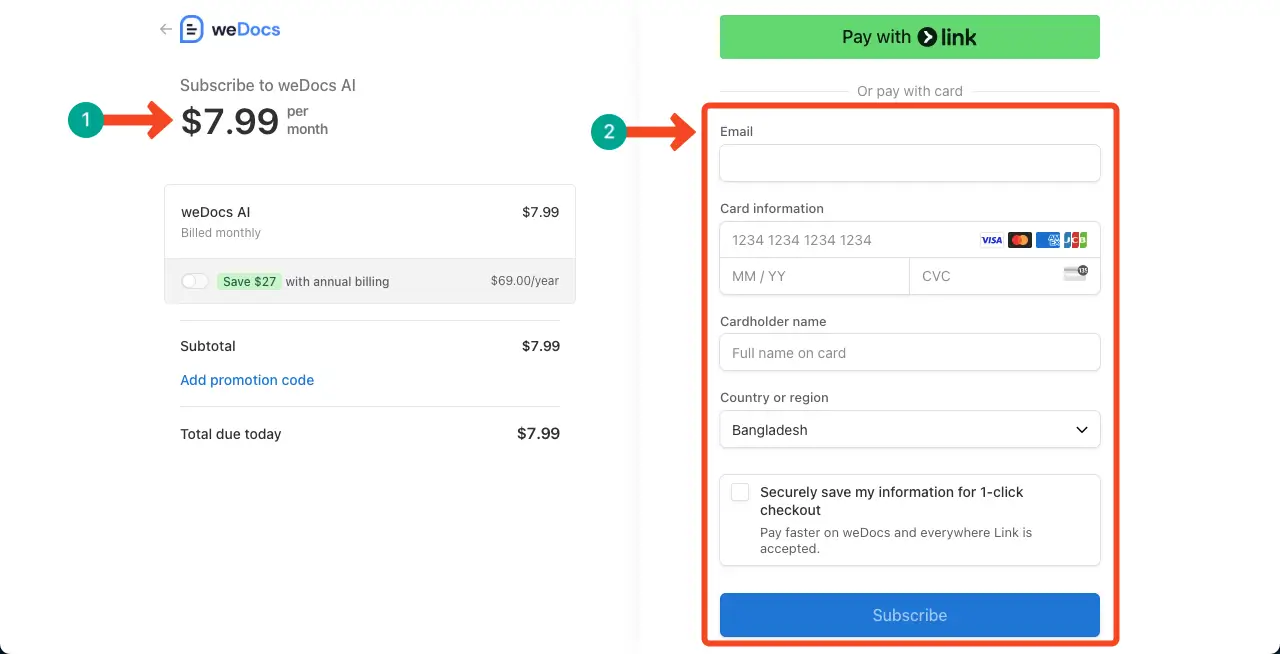
サブスクリプションが完了したら、再度バックエンドのAIチャットボットセクションにアクセスして、 [外観]タブに移動します。
チャボットタブアイコンを設定して、フィールドの名前を記述できます。あなたがそれらを一人でできることを願っています。最後に、 [設定の保存]ボタンを押します。
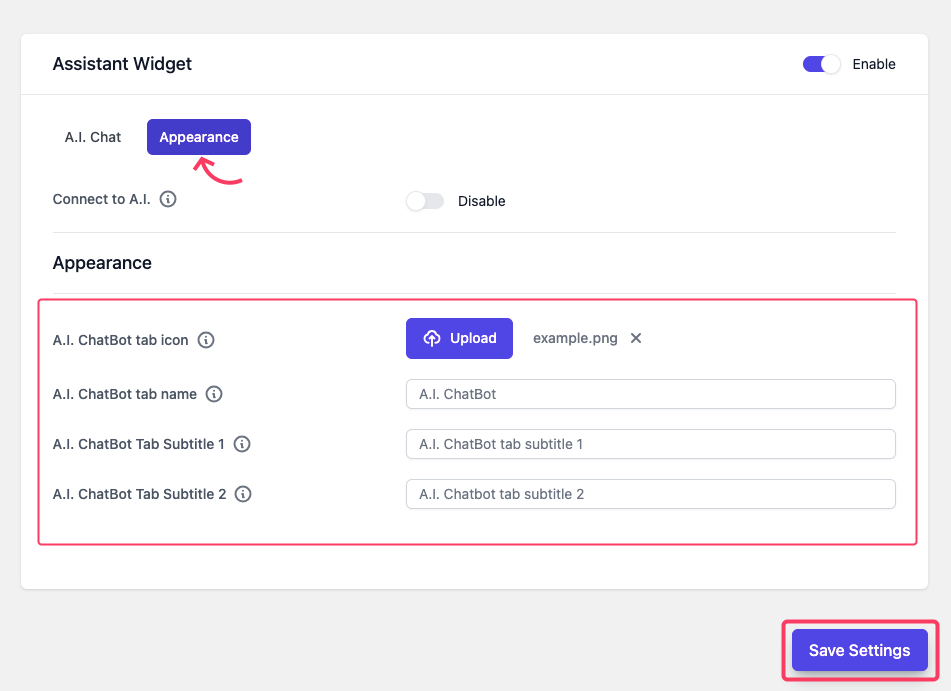
次に、フロントエンドに来て、AIチャットボットが機能するかどうかを確認してください。クエリを書くだけです。チャットボットが即座に実行可能なソリューションであなたに答えていることがわかります。
したがって、WordPressでWordPressの知識ベースを作成および設計することができます。 WordPressで目的の知識ベースを設計する予定です。
いずれかの段階で困難に直面した場合、ヘルプとガイダンスのためにすぐにサポートチームに連絡することができます。
ナレッジベースの設計におけるベストプラクティス
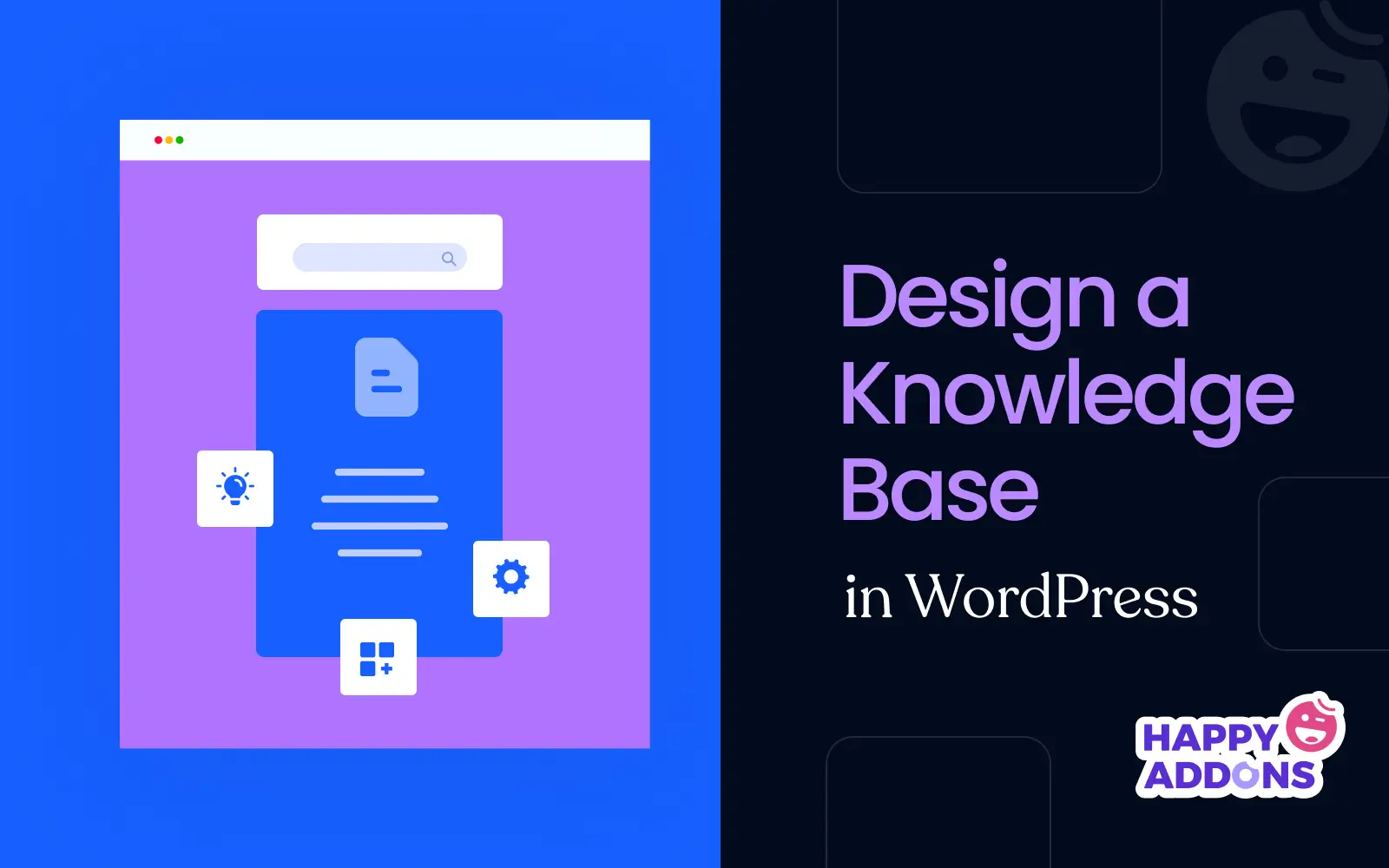
投稿を終了する前に、知識ベースページを設計する際に考慮する必要があるベストプラクティスについていくつかのポイントを探索するために、さらに数分をお願いします。以下でそれらを見てください。
- 構造と組織
よく構築され、組織化されたナレッジベースにより、ユーザーは目的の情報をすばやく見つけることができます。理解しやすいカテゴリを使用して、コンテンツを階層的に配置します。その上、強力な検索バーを追加すると、コンテンツの探索が一歩先を行くことができます。
- クリアで簡潔なコンテンツ
コンテンツは、簡単に維持しながら明確さを維持する必要があります。簡単な言葉やフレーズで翻訳できる不必要な技術用語を避けて、簡単な言語を使用してください。長い記事を扱うときは、最初に要約または重要なポイントを追加します。
- 読みやすさとアクセシビリティ
読みやすさは、成功する知識ベースにとって重要な要素です。長い記事をセクションとサブセクションに分解します。セクションにそれぞれ見出しとサブヘディングを追加します。複雑な文をあまりにも多く使用しないでください。可能な限り短くしてください。
- マルチメディア統合
マルチメディア要素としてのスクリーンショット、GIF、およびビデオは、ナレッジベースの記事の読みやすさを大幅に向上させることができます。したがって、関連するインタラクティブなビジュアルとインフォグラフィックを使用して、より多くのエンゲージメントを促進します。
- フィードバックと継続的な改善
最新情報を定期的に更新することにより、知識ベースの記事を効果的に保つことができます。したがって、人々がフィードバックを送信する方法があることを確認してください。これは、知識ベースの投稿を最適化する方法を理解するために分析できます。
結論
多くのソリューションが市場で利用できるため、知識ベースを作成することはもはや難しいタスクではありません。彼らの価格でさえそれほど高くありません。その結果、あなたが中小企業のオーナーであろうと、あなたはそのような解決策を簡単に買う余裕があり、あなたのビジネスの包括的な知識ベースを作成することができます。
無料のソリューションを探している場合は、 Wedocsプラグインを試すことができます。無料でプレミアムバージョンがあるからです。ビジネスを始めたばかりの場合、無料版は大きなサポートを提供できます。成長してスケールアップしたら、必要に応じてプレミアムバージョンにアップグレードできます。
